YouTube動画から音声だけ抜き出してダウンロード出来たらいいのに…
インターネット上には多くの動画共有サイトが存在しています。YouTubeやニコニコ動画、MTVにsoundcloudなど…これらのサイトには多くのMVやPVがアップロードされています。だから、例えばYouTubeのMVをiPhoneでバックグラウンド再生する、というアプリがあったりしますよね。この手のアプリはわたしも使ったことがあります。音楽を再生する代わりに、YouTubeの動画をアプリでバックグラウンド再生して聴く、ということです。 しかし、こういったアプリには弱点があります。再生するのは動画そのものなので、音声+映像を再生する必要があり、その為iPhoneの電池を大量に食うんです。音楽を聞いているだけだから映像は必要ないのに、その映像の為にみるみる減っていくiPhoneの電池残量…なんだか切なくなっちゃいますね。 もし、YouTube等の動画共有サイトの動画から、音声データのみを吸い出すことが出来たら、とっても便利だと思いませんか?そしてその吸い出した音声データを、音楽ファイルとしてiTunesに追加出来たら、もっと便利ですよね。そうすれば、iPhoneのミュージックアプリで管理が出来るようになります。
でも、どうやったらそんなことが出来るのでしょうか?それに、方法がわかったとしても、なんだか難しそう…YouTubeの動画から音声データのみを吸い出し、更にそれを音楽ファイルに変換してiTunesに取り込む…これを簡単に行う方法は無いのでしょうか?
ややこしそうな作業も『TunesGoPlus』なら数クリックで完了!
『TunesGoPlus』というソフトを使えば、これが超!簡単に出来てしまいます。わたしも実際にやってみましたが、あまりに簡単で感動してしまいました!その感動の方法を、今からご紹介します。
同機能を持つソフト「TunesGo」をすすめです。iPhoneやAndroidスマホとPCの間で、音楽、動画、写真などデータを転送・管理・バックアップできます。
ステップ1:
『TunesGoPlus』をインストール インストールが完了したら、『WonderShare TunesGoPlus』というアイコンをダブルクリックしてこのソフトを立ち上げましょう。

ステップ2:
画面左上の『取得』から『オンライン音楽』を選択 すると、画面上部に検索窓が表示されますから、ここにダウンロードしたい楽曲名を入力して検索しましょう。 検索結果が表示されたら、ここから音声データを吸い出す動画を選択し、画面右下の『ダウンロード』をクリックします。
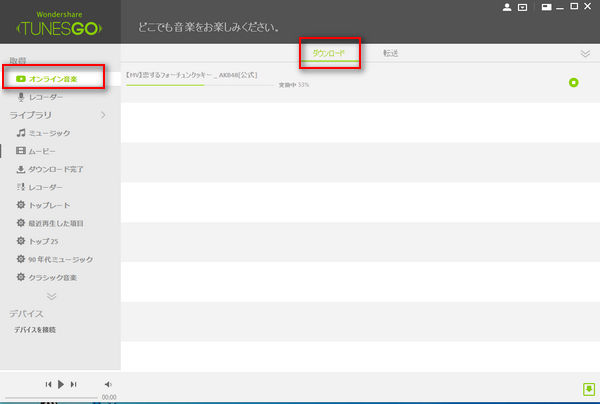
ステップ3:
あとは待つだけ! 画面右下のマークをクリックすると、ダウンロード状況などが確認出来ます。ダウンロードとファイル変換が完了すると、音楽ファイルは自動的にID3タグが修復され、iTunesのライブラリに追加されます。
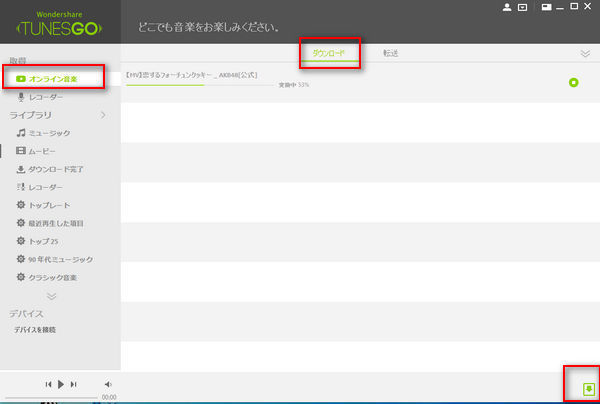
メチャメチャ簡単…!誰にでも扱える『TunesGoPlus』
『TunesGoPlus』を使えばとても簡単に音楽ファイルを入手することが出来るので、誰にでも最新音楽を追いかけることが出来るようになります!そして、ダウンロードした音楽はID3タグが自動的に修復されるので、曲名やアーティスト名の手動管理も一切必要ない、というスグレモノ…!当然アートワークも自動修復されますから、テンション上がっちゃいますよね! 『No Music No Life』というあなたにこそオススメしたいソフト、『TunesGoPlus』。これからは『No Music No TunesGoPlus No Life』になっちゃうかもしれません!購入前にまずは試してみたい、というあなたは、無料体験版を今すぐインストールしてみてください!このソフトは本当に便利ですから、きっとあなたも虜になりますよ。

ka haru
Editor
コメント(0)